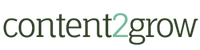Whitepaper für 0€: 10 essenzielle Tipps für ein herausragendes Nutzererlebnis ⇨ jetzt herunterladen
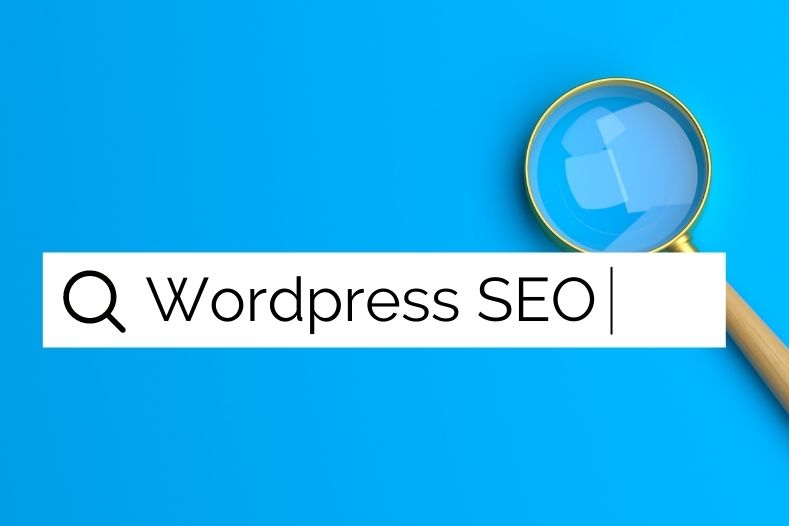
WordPress und WooCommerce SEO – 8 Tipps für deinen Onlineshop
Was ist ein Onlineshop ohne SEO-Strategie? Nicht langfristig aufgestellt! Wenn du dein Online-Business nachhaltig aufbauen und nicht immer abhängig von bezahlten Anzeigen sein möchtest, dann solltest du dich um die Suchmaschinenoptimierung deines Onlineshops kümmern. WordPress oder WooCommerce SEO bieten da einige Möglichkeiten, die du in Betracht ziehen solltest!
1. Permalinks einstellen und richtig benennen
Mit dem Begriff „Permalink“ ist die URL gemeint, die du erzeugst, wenn du z.B. eine Produktseite, Kategorieseite oder einen Blogbeitrag erstellst. Diese kannst du im WordPress CMS global einstellen. Gehe dazu auf Einstellungen –> Permalinks.
Warum sind Permalinks wichtig für SEO?
Wie du vielleicht schon weißt, sind URLs ein Rankingfaktor. Daher ist es wichtig, wie diese strukturiert und gestaltet sind. Wenn möglich, solltest du die Struktur der Permalinks nur beim Erstellen deines Onlineshops oder deiner Website bearbeiten, sie danach aber nicht mehr anfassen. Denn wenn du deine URLs veränderst, kann die Suchmaschine diese nicht mehr finden und im schlimmsten Fall verlierst du die Rankings, die du dir für diese URL schon aufgebaut hast.
Wie sollten URLs aussehen?
- Aus Erfahrung kann ich sagen, dass es grade bei Onlineshops hin und wieder Sinn macht, eine URL von einen Ort an den anderen umzuziehen. Z.B. wenn du dich nach einer Zeit entscheidest, die Kategoriestruktur zu überarbeiten. Daher wähle ich immer die Option „Beitragsname“ (s. Screenshot.). Da die Kategorie bei dieser Variante nicht in der URL erscheint, bleibst du bei der Zuordnung flexibel. Ziehst du also eine Seite um, verändert sich die URL nicht. Praktisch!
- Sorge dafür, dass dein Fokus-Keyword in der URL vorkommt. Am besten steht es ganz vorne in der URL.
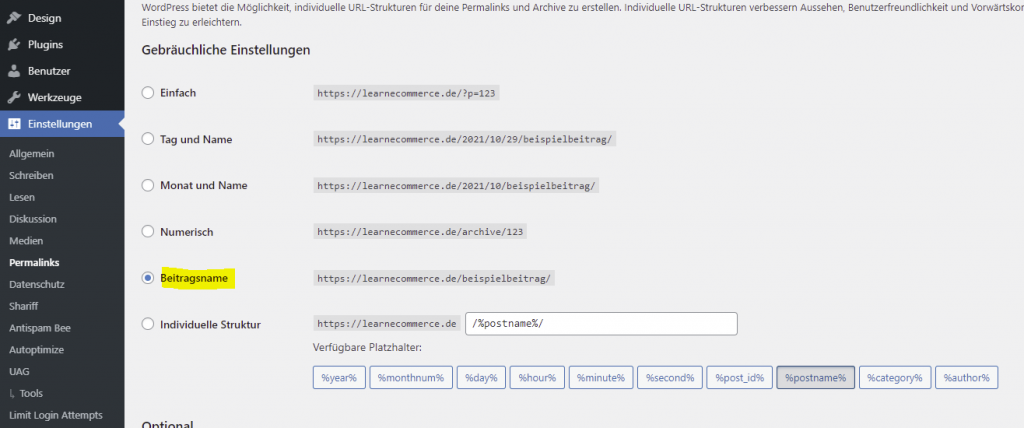
2. Redirects einrichten
Die richtige URL-Struktur ist schon einmal ein Anfang. Aber manchmal möchte oder muss man doch eine URL verändern und dann ist es wichtig, dass du für diese eine Weiterleitung einrichten kannst. So kannst du Google ganz leicht signalisieren, dass deine URL sich verändert hat und der Content nur an einer anderen Stelle ist und verlierst im besten Fall keine Google Rankings. Gut für dein SEO! Dafür gibt es einige nützliche Plugins, ich nutze normalerweise ein Plugin namens „Redirection„. Wenn du dieses installierst, kannst du mit wenigen Handgriffen eine Weiterleitung einstellen, aber du kannst auch andere nützliche Fehlercodes ausgeben, auf die ich aber hier nicht weiter eingehen werde.
Veränderst du also eine URL, dann erstelle einen neuen Redirect, also eine Weiterleitung. Dazu musst du nur als Quell-URL die alte URL eingeben und die neue URL als Ziel URL einfügen. Klicke dann auf „Umleitung hinzufügen“ und das war’s!
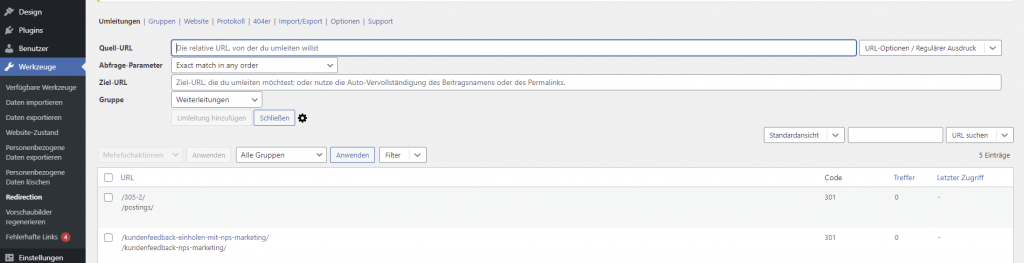
3. SEO Plugins verwenden
Auch wenn ein SEO-Plugin für dich nicht die SEO-Arbeit macht, ist es dennoch sehr nützlich eines zu verwenden. Denn es ermöglicht dir, Einstellungen vorzunehmen, die dir bei der Optimierung helfen. Ich verwende meistens das weit verbreitete Yoast SEO Plugin. Es bietet alle wichtigen Grundfunktionen, wie z.B. das Eingeben von Metadaten, die Verbindung zur Search Console und es generiert automatisch eine Sitemap. Es macht dir außerdem auch Vorschläge, wie du deine Beiträge inhaltlich und strukturell verbessern kannst. Zugegeben, um einen guten Artikel zu schreiben, ist mehr nötig, als die Hinweise des Plugins zu befolgen. Aber es ist ein Anfang und gibt etwas Orientierung!
4. Google Search Console einrichten
Die Google Search Console ist ein kostenloses Tool von Google, mit dem du deine Leistung bei Google überwachen kannst. Du siehst darin, wie viele Klicks, Impressions und welche Rankings deine Seiten erzielen und ist daher ein Basic SEO Tool, das du auf jeden Fall nutzen solltest. Um sie einzurichten, musst du normalerweise Zugriff auf deinen Hosting-Service haben oder einen Code-Schnipsel im HTML-Code platzieren. Wenn dir das nicht so ganz geheuer ist, kannst du alternativ darauf zurückgreifen, deine Website mit dem Yoast SEO-Plugin zu verifizieren.
Übrigens gibt es auch Analysetools von anderen Suchmaschinen, aber da Google in der Regel den Großteil des Traffics generiert, macht es am meisten Sinn, damit zu arbeiten.
Wie richte ich die Google Search Console mit Yoast ein?
- Logge dich in die Search Console ein.
- Klicke links oben auf „Property hinzufügen“.
- Dir werden nun mehrere Verifizierungs-Vorschläge gemacht. Nimm die Option „URL-Präfix“. Dort wird dir nun ein Code ausgegeben, den du auf deiner Website platzieren kannst. Nimm davon nur den kryptischen Teil aus Zahlen und Buchstaben und füge ihn bei Yoast unter „Webmaster Tools“ ein (siehe Abbildung).
- Kehre zur Google Search Console zurück und klicke auf „Bestätigen“.
- Nun hast du Zugriff auf die Daten!
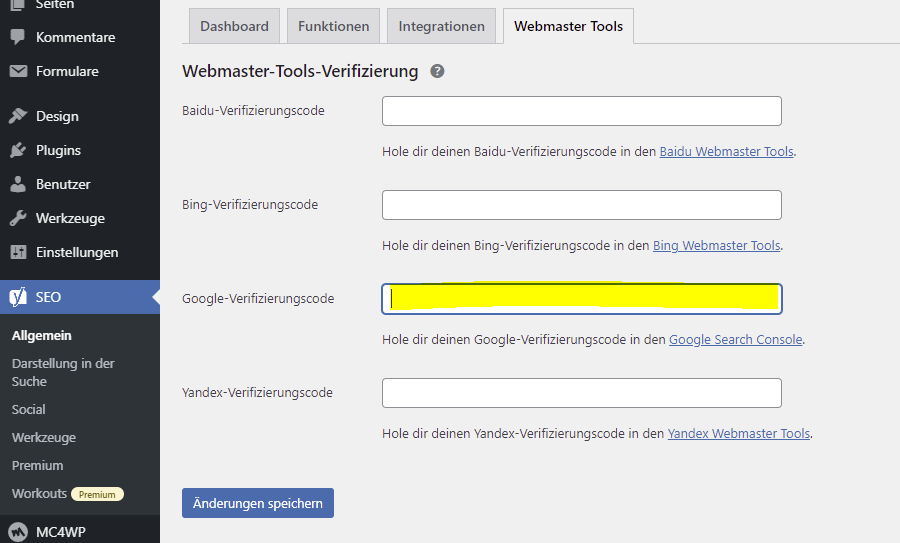
5. Sitemap in der Search Console einreichen
Damit Google darüber informiert ist, welche Seiten indexiert werden sollen, kannst du über Yoast eine Sitemap erstellen lassen. Gehe dazu in das Plugin und klicke auf „Funktionen“. Dort gibt es den Punkt „XML-Sitemaps“. Dieser sollte auf „An“ stehen.
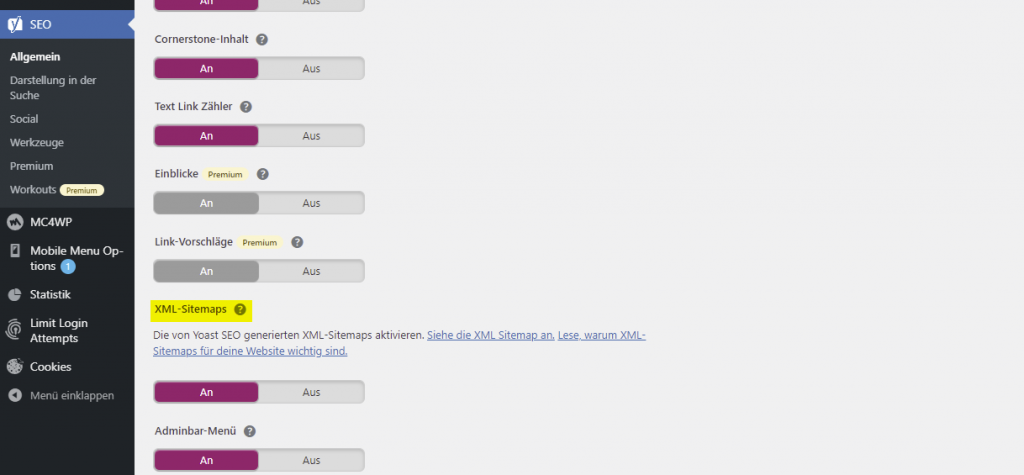
Wenn du auf das kleine Fragezeichen klickst und dann auf „Siehe die XML Sitemap an“, kannst du dir die Sitemap anzeigen lassen. Kopiere dir die URL. Gehe nun in die Search Console auf den Menüpunkt „Sitemaps“ und kopiere die URL deiner Sitemap in das entsprechende Feld. Voilà, nun kann Google diese Sitemap regelmäßig lesen und schauen, was es bei dir Neues gibt!
6. Breadcrumbs aktivieren
Wenn du in deiner URL-Struktur keine Kategorien verwendest, dann solltest du den Suchmaschinen auf andere Art und Weise signalisieren, wie deine Seite aufgebaut ist. Dazu werden die Breadcrumbs genutzt. Wie du auf dem untenstehenden Screenshot siehst, stehen die Breadcrumbs über dem Content und geben dem Nutzer und der Suchmaschine eine Orientierung, wo ein Beitrag, Produkt oder eine Kategorie sich in der Struktur befindet.
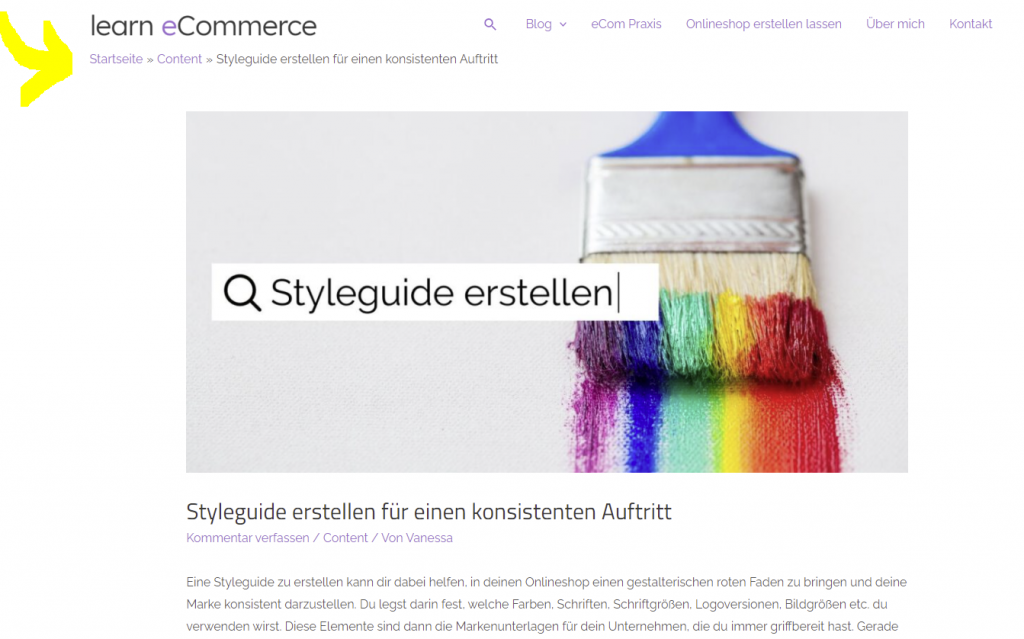
Normalerweise aktivierst du sie bei WordPress im „Customizer“. Auch hier bietet das Yoast SEO Plugin eine Hilfe, indem es dir an dieser Stelle einige Einstellungsmöglichkeiten bietet. Aktiviere die Breadcrumbs, indem du die Checkbox auswählst. Wenn du möchtest, kannst du dann auch noch ein Trennzeichen bestimmen oder andere Einstellungen vornehmen.
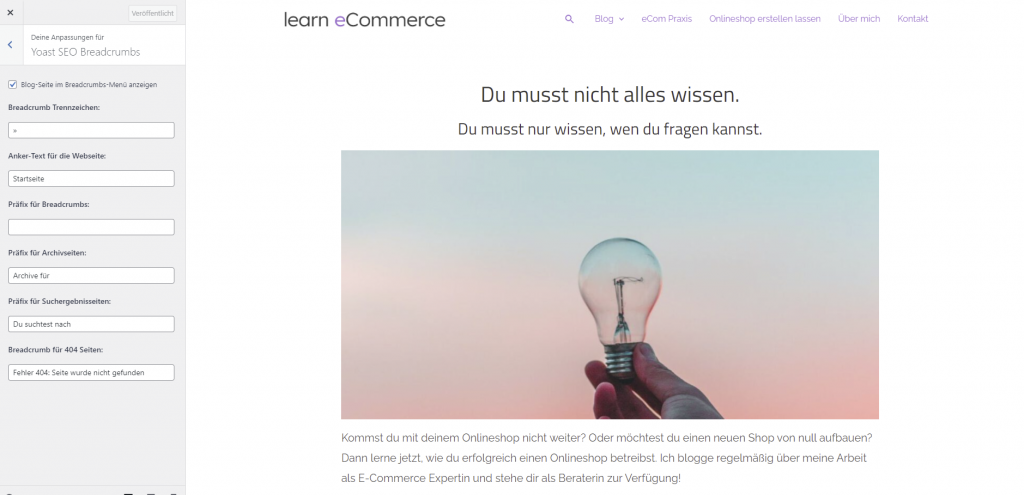
7. Metadaten bearbeiten und optimieren
Ein entscheidender Teil der Suchmaschinenoptimierung sind die Metadaten. Damit sind der Titel und die Beschreibung gemeint, die erscheinen, wenn du etwas bei Google suchst:
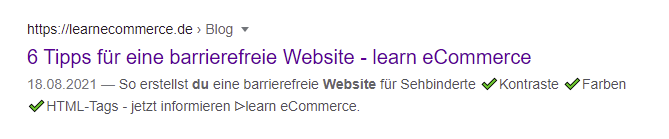
Sie sind ein wichtiges Kriterium dafür, ob jemand auf deinen Sucheintrag klickt oder nicht. Daher solltest du sie immer selbst festlegen und regelmäßig überprüfen und optimieren. Ein kleines Tool, das dir dabei helfen kann, ist der SERP Snippet Generator von Sistrix.
Festlegen kannst du die Daten mit dem Yoast-Plugin unten auf einem Beitrag:
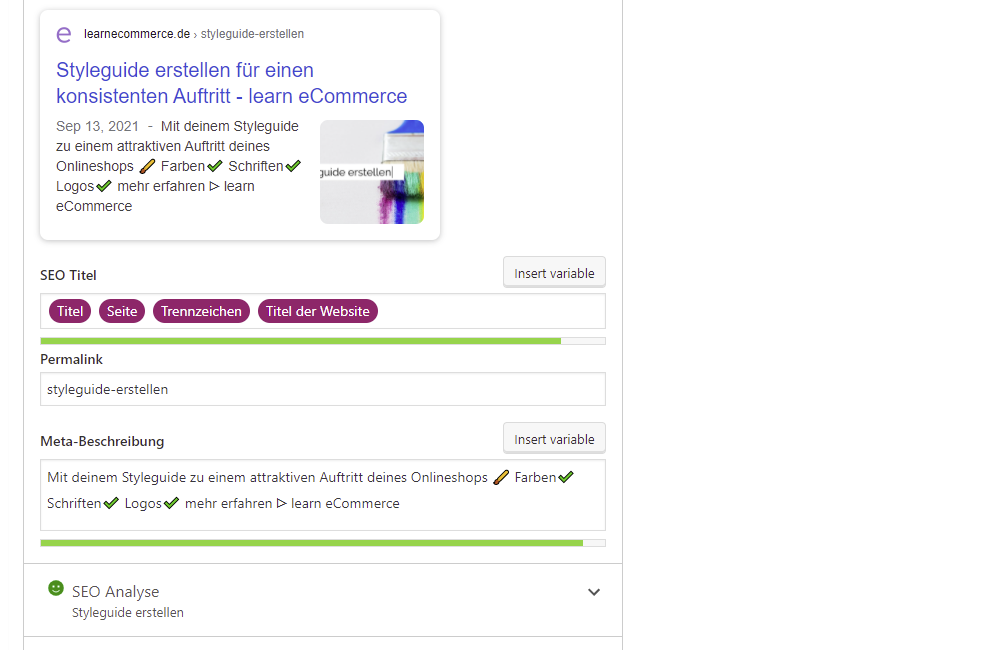
Achte darauf, dass die Metadaten dir richtige Länge haben und zum Klicken einladen. In der Meta-Beschreibung kannst du sogar Emojis verwenden. Eine Datenbank für Emojis ist z.B. Emojipedia.
8. Produktseiten optimieren
Deine Produkte sind natürlich der wichtigste Bestandteil deines WooCommerce Onlineshops. Hier muss ich aber sagen, dass die Optimierung für Produkte durchaus unterschiedlich ausfallen kann, je nachdem was du vertreibst. Hast du nur wenige Produkte, die als Keyword auch ein respektables Suchvolumen haben? Dann lohnt sich sicherlich die Keywordoptimierung deiner Produktseiten. Hast du aber sehr viele Produkte, die nicht als Einzelnes gesucht werden, dann kann die Optimierung auch vergebene Liebesmüh sein.
Um das einmal zu verdeutlichen, hier ein Beispiel: Hast du einen Onlineshop für Heimwerkerzubehör, dann verfügst du sicherlich über mehr als einen Pinsel oder Hammer. Es macht aber keinen Sinn, jeden dieser Pinsel oder Hammer auf das gleiche Keyword durchzuoptimieren, weil die Gefahr einer Kannibalisierung und Duplicate Content groß ist. Nimm in diesem Fall lieber die Kategorie und optimiere sie!
Möchtest du mehr SEO-Tipps oder operative Unterstützung für deine WordPress-Seite oder deinen WooCommerce Shop? Dann schreib mir, ich helfe dir gerne weiter!